Начертайте пространството в Adobe Illustrator, колекция от съвети Microstock
Програма: Adobe Illustrator CS5
Трудност: Начинаещи
Продължителност: 15 мин
Ето един фон ние ще създадем

В този кратък урок ще се научите как да се създаде проста пространство фон. Започваме със създаването на мрежа градиент, а след това с помощта на равенство звездите пулверизатора Символи инструмент и в края чрез прилагане на единичен радиален градиент - многоцветни планетата. Това е отличен урок за начинаещи, които искат да научат повече за смесване режими, символи и градиент на окото. Нека да започнем!
Създаване на нов документ с всякакъв размер. Изберете цвят режим на RGB, цветът да се види, и това беше възможно да се създаде блясък. Направи правоъгълник или квадрат, и го напълни с черно (R = 0 G = 0 В = 0).
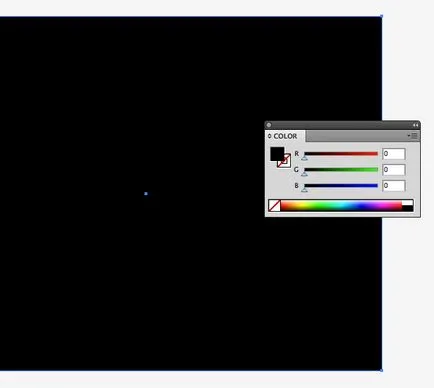
На върха на правоъгълника, привлече нов правоъгълник. И след това отворете менюто Object и изберете Създаване на градиент на окото. В броя на редовете определен диалоговия прозорец - 8, а колоните - 4. Ако искате да използвате много цветове, посочете повече редове и колони. Аз искам само да използват лилави и сини нюанси, така че оставете минималния брой клетки.

С инструмент директното изолиране изберете няколко отправни точки и да се разкъсвам на парчета по тяхно правоъгълник. Влачели лявата и дясната колона на контролни точки в частта.

Задръжте клавиша Shift, използвайки Direct инструмент за избор (A) изберете множество точки за поддръжка. Поддържане на точките в съответния панел изберете желания цвят и махнете отметката. Маркирайте няколко точки, изберете различен цвят на кожата, и да направи същото. В резултат на това вие трябва да получите нещо подобно на изображението по-долу. На някои места, оставете черно. Тогава вашата подготовка ще бъде по-скоро като пространство.
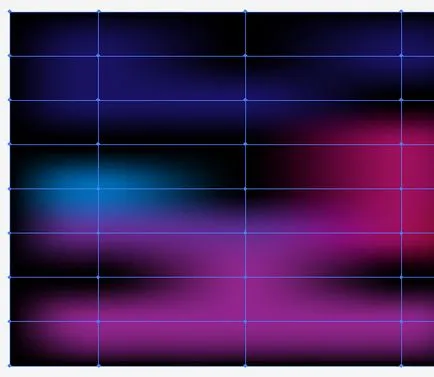
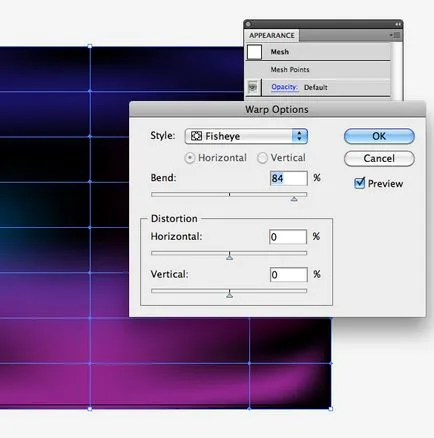
Поддържане на окото градиент, в палитра от външен вид, отворете Настройката за плътност и задайте Opacity до 10%.
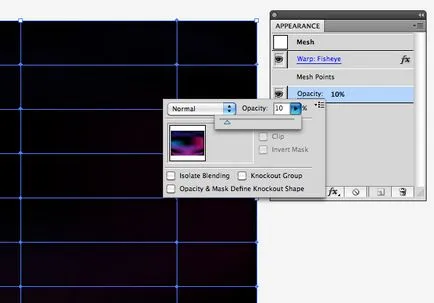
Включете инструмента Ellipse (L) и начертайте кръг. Тя трябва да е два пъти повече от звездите, които ви привличат. Напълнете в кръга с радиален градиент (цвят - от бяло към черно). Отворете Gradient палитра (Window> Gradient) и определете настройките така, че белият цвят се образува бяла точка в центъра. Фигурата по-долу - моите настройки. Отваряне на палитрата Символи (Window> символи) и издърпай кръг палитрата.

Изберете характер и да се обърнат символите на инструмент Спрей (Shift + S) и спрей звездите на документа. Аз се пръска върху външния ръб на изображението, за да има място за планетата. Символите образуват група. Ето защо, когато сте готови за пръскане звезди подчертават техния подбор инструмент (V) и отидете на палитрата Външен вид. Настройките на непрозрачност, изберете смесване режим - Color Dodge и непрозрачността на 30%.
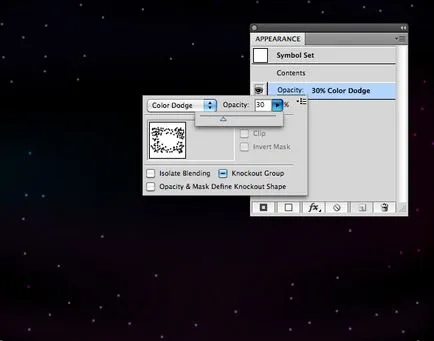
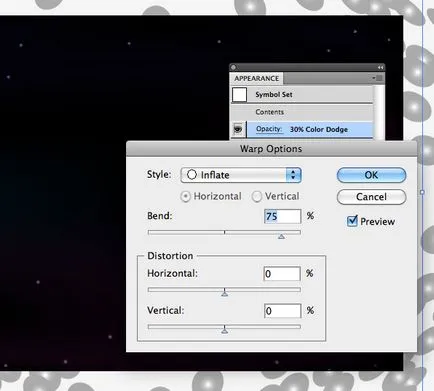

Включете инструмента Ellipse (L) и в центъра на изображението, направи голям кръг. Запълнете го с радиален градиент (цвят - от бяло до черно). Отиди в Градиент палитра (Прозорец> градиент) и се определят настройките, така че средната точка се превърна черно и външния ръб на кръга е чисто бял цвят. Фигурата по-долу - моите настройки.
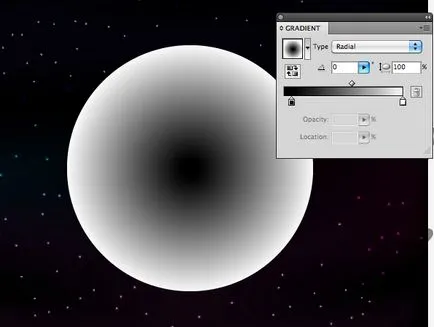
Отидете на настройките на непрозрачността на големия кръг и да изберете режима на смесване - Color Dodge.
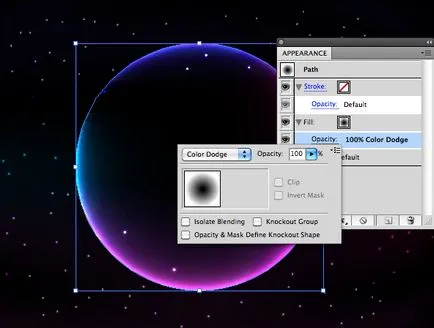
За да завършите на планетата, в долната част на външния вид на палитра, щракнете върху Добавяне на нов ефект и да изберете Stylize> Outer Glow. I определя плътността на 100%, замъгляването на 50 пиксела. Blend Mode, изберете Нормално, и кликнете OK.
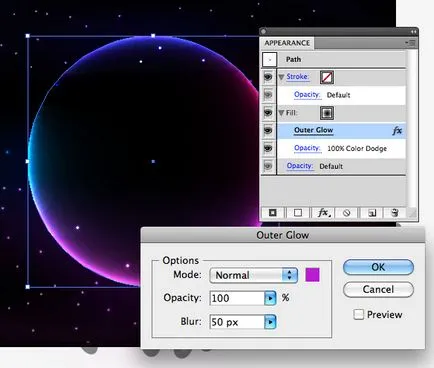
Копиране на звезди (Ctrl + C), след това щракнете двукратно върху кръга на планетата. Залепете звездите, използвайки комбинация от Ctrl + F и, без да ги извадите от избора на дъното на външния вид на палитра, щракнете върху Добавяне на нов ефект (FX). Изберете от командата списък Warp и след това Fisheye. Непрозрачност настроена на 80%.
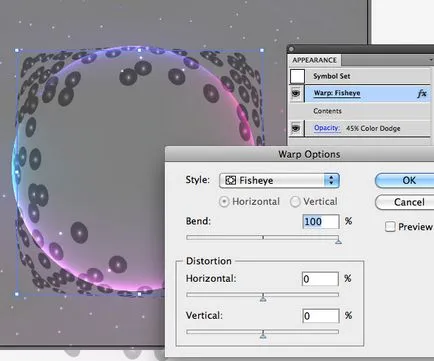

Копирайте кръг на планетата (Ctrl + C) и да го поставите на втората група от звезди (Ctrl + F). Маркирайте звезда и планета, и да се създаде клипинг маска (Ctrl + 7). За да се върнете към основното изображение, кликнете два пъти върху документа.
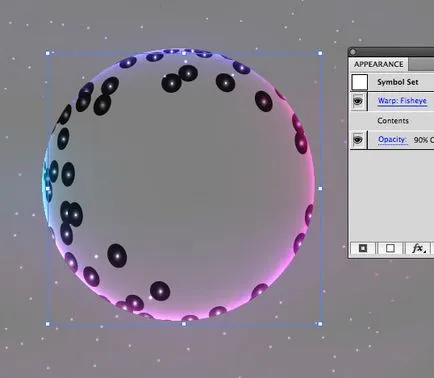
Предистория сме се. Можете да добавите още няколко звезди, няколко планети и направи предмети или същества. Надявам се ползва урока.
